-
데이터 복구
- Android기기
- 데이터 복구 무료
- 데이터 복구 프로
- 데이터 복구 App
- PC 버전
- 손상된 동영상 복구
- 손상된 사진 복구
- 손상된 파일 복구
- 온라인 도구
- 온라인 동영상 복구
- 온리인 사진 복구
- 온리인 파일 복구
- 파티션 관리
- 백업 & 복원
- 멀티미디어
- 유틸리티
데이터 전송 파일 관리 아이폰 도구 기타 제품- 지원

EaseUS MobiSaver
잃어버린 파일을 전부 되찾을수 있는 iOS 데이터 복구 소프트웨어
- 사진, 동영상, 연락처 등 복구
- 다양한 이유로 손실 된 데이터 복구
- iPhone, iPad 및 iPod 지원
iTunes 오류 3194를 수정하는 가장 쉬운 방법
개요:
iPhone, iPad 및 iPod Touch를 업데이트, 복구 또는 동기화하는 동안 iTunes 오류 3194가 발생했습니까? 다음은 iTunes 오류 3194를 수정하는 가장 쉬운 방법입니다.
개요 : iTunes 오류 3194 원인, 증상 및 일반적인 경우
"iTunes를 통해 iPhone 11을 복원하려고 할 때 오류 3194로 인해 실패했습니다. 문제를 해결할 방법이 있습니까?"
iTunes 오류 3194는 iPhone, iPad 및 iPod Touch를 iTunes와 업데이트, 복구 또는 동기화하려고 할 때 발생할 수있는 오류입니다. 많은 사용자가 이 오류에 대해 불쾌한 경험을 합니다. iTunes 오류 3194 공격시 "iPhone을 복구할 수 없습니다. 알 수 없는 오류가 발생했습니다 (3194)"라는 오류 메시지가 표시된 팝업창이 나타납니다.

iTunes 오류 3194는 iTunes가 Apple의 펌웨어 서명 확인 서버에 연결하거나 통신할 수 없을 때 발생합니다. 대부분의 경우, 일반적으로 사용자가 탈옥 유틸리티로 장치를 수정할 때 호스트 파일을 수정하여 Apple 서버를 차단하기 때문입니다. 따라서 iTunes 오류 3194를 수정하는 가장 효율적인 방법은 호스트 파일을 확인하고 편집하는 것입니다. 여기에서는 단계별로 수행하는 방법을 보여줍니다. 그런 다음 문제를 해결하기 위해 모든 수정 사항을 온라인에서 하나씩 시도할 필요가 없습니다.
iTunes 오류 3194 수정 단계
1 단계. 컴퓨터 (윈도우 / 맥)에서 iTunes가 중지되었는지 확인합니다.
2 단계. 컴퓨터에서 호스트 파일 열기 :
- a. 윈도우 사용자의 경우 : c : \ windows \ system32 \ drivers \ etc \ hosts
- b. 맥 사용자의 경우 : / ect / hosts
3 단계. 관리자 권한으로 호스트 파일을 엽니다.
4 단계. "74.208.105.171 gs.apple.com"을 "호스트"파일의 마지막 줄에 복사한 다음 파일을 "저장"합니다.
5 단계. USB 케이블을 통해 iPhone을 PC에 연결하고 iTunes를 엽니다.
6 단계. "전원"버튼을 10 초 동안 눌러 iPhone을 끕니다.
7 단계. iPhone/iPad/iPod를 DFU 모드로 전환하려면 전화기를 끈 다음 Home 및 Power버튼을 10초간 누른 다음 Power버튼을 놓으십시오. 하지만 iTunes에서 장치가 현재 복구 모드에 있다는 메시지가 표시될 때까지 Home버튼을 누릅니다.
일반적으로 위의 단계는 대부분의 사용자가 지루한 iTunes 오류 3194를 제거하는데 도움이 될 수 있습니다. 실패할 경우 iTunes 대체 프로그램인 EaseUS MobiSaver를 사용하여 데이터를 복구할 수 있습니다. iTunes로 복구할 필요가 없습니다.이 프로그램은 iTunes 백업을 직접 스캔하고 추출하여 PC, 메모리 카드, USB 드라이브 또는 기타 장치로 데이터를 내보낼 수 있습니다.
1. EaseUS MobiSaver를 실행하고 "iTunes 백업에서 복구"를 선택하고 장치의 iTunes 백업을 선택하고 "스캔"버튼을 클릭하여 프로그램이 모든 데이터를 찾기 위해 iTunes 백업 파일을 검색하도록 합니다.
2. 다른 파일 유형을 선택하여 모든 파일을 하나씩 찾아서 미리 본 다음 검색할 파일을 선택하고 "복구"를 클릭하여 PC 또는 기타 저장 장치에 내보내고 저장합니다.
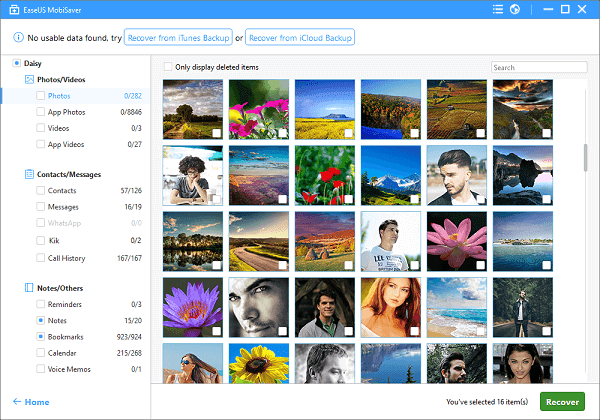
- 관련 정보
- EaseUS 알아보기
- 리셀러
- 제휴 문의
- 고객센터
- 계정 찾기


